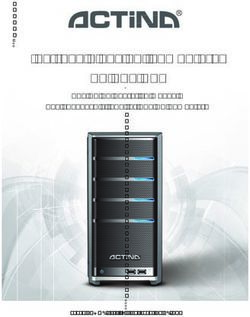Serie D Touchcomputer - Bedienungsanleitung - Serie D LCD-Multifunktion-Touchcomputer Modell Serie D - Kundenanzeige - ELO Touch
←
→
Transkription von Seiteninhalten
Wenn Ihr Browser die Seite nicht korrekt rendert, bitte, lesen Sie den Inhalt der Seite unten
Kundenanzeige
Scanner
Magnetstreifenleser
Fingerabdruckleser
Wireless
Serie D Touchcomputer – Bedienungsanleitung
Serie D LCD-Multifunktion-Touchcomputer
[Modell Serie D]Elo TouchSystems
Serie D Touchcomputer
Bedienungsanleitung
Multifunktion-Touchcomputer
Revision A
Art.-Nr. E780534
Elo TouchSystems
1-800-ELOTOUCH (1-800-356-8682)
www.elotouch.comCopyright © 2009 Tyco Electronics. Alle Rechte vorbehalten.
Diese Veröffentlichung oder ein Teil derselben darf ohne vorherige schriftliche
Genehmigung durch Elo TouchSystems weder reproduziert, übertragen,
umgeschrieben, auf einem Abrufsystem gespeichert oder in eine andere Sprache
oder Computersprache übersetzt werden, in welcher Form und mit welchen
Methoden auch immer. Dies gilt insbesondere für elektronische, magnetische,
optische, chemische, manuelle oder anderweitige Methoden.
Haftungsausschluss
Die in diesem Dokument enthaltenen Informationen können ohne
Vorankündigung jederzeit geändert werden. Elo TouchSystems gewährt keine
Zusicherungen und Gewährleistungen für den Inhalt und lehnt ausdrücklich
jegliche stillschweigende Gewährleistung einer marktgängigen Qualität und
Eignung für einen bestimmten Zweck ab. Bezugnahme in dieser Veröffentlichung
auf Produkte und Dienstleistungen von Elo TouchSystems bedeutet nicht, dass
Elo TouchSystems diese in allen Ländern anbieten wird, in denen Elo
TouchSystems geschäftlich tätig ist. Elo TouchSystems behält sich das Recht
vor, diese Veröffentlichung zu überarbeiten und gelegentlich Änderungen an dem
Inhalt vorzunehmen, ohne dass daraus eine Verpflichtung für Elo TouchSystems
erwächst, jemanden über eine solche Überarbeitung oder Änderung zu
informieren.
Verwendete Markenzeichen
Elo TouchSystems, IntelliTouch, SecureTouch, AccuTouch, MonitorMouse, das
TE-Logo und Tyco Electronics sind Markenzeichen. Andere hier verwendete
Produktbezeichnungen sind die Marken oder eingetragenen Marken der
jeweiligen Unternehmen. Tyco Electronics beansprucht, abgesehen von den
eigenen Marken, keinerlei Rechte an Marken.
15D1 TOUCHCOMPUTER – BEDIENUNGSANLEITUNG iiiInhaltsverzeichnis
Kapitel 1: Einstellung ............................................................................ 1
Den Touchcomputer auspacken.......................................................................................................1
Anzeige einstellen............................................................................................................................2
Betriebssystem einstellen.................................................................................................................2
Peripheriegeräte testen .....................................................................................................................5
Touchscreen kalibrieren...................................................................................................................5
Unterbau befestigen .........................................................................................................................7
Werberahmen...................................................................................................................................7
Kapitel 2: Betrieb ................................................................................... 9
On-Screen Display (OSD) .............................................................................................................10
LED-Funktionalität ........................................................................................................................12
Anschlusstafel für Ein- und Ausgänge ..........................................................................................13
Kapitel 3: Optionen und Erweiterungen............................................. 17
Optionale Peripheriegeräte installieren..........................................................................................17
Magnetstreifenleser (MSR)............................................................................................................18
Kundenanzeige...............................................................................................................................20
Fingerabdruckleser (FPR)..............................................................................................................22
Barcodescanner ..............................................................................................................................23
Peripheriegeräte anderer Hersteller................................................................................................29
Kapitel 4: Sicherheit und Wartung ..................................................... 31
Sicherheit .......................................................................................................................................31
Pflege und Handhabung.................................................................................................................32
Wiederherstellung des Betriebssystems.........................................................................................33
Kapitel 5: Technische Daten ............................................................... 34
Technische Daten des Touchcomputers.........................................................................................34
Technische Daten der Anschlüsse .................................................................................................38
Technische Daten des Kassenschubladenanschlusses ...................................................................39
Technische Daten des Bildschirms (15 Zoll).................................................................................40
15D1 TOUCHCOMPUTER – BEDIENUNGSANLEITUNG ivTechnische Daten des Bildschirms (17 Zoll).................................................................................41
Umgebungsbedingungen................................................................................................................42
Kapitel 6: Technische Unterstützung................................................. 44
Technische Hilfe ............................................................................................................................44
Gesetzliche Vorschriften .........................................................................46
Gewährleistung ........................................................................................49
Index..........................................................................................................52
15D1 TOUCHCOMPUTER – BEDIENUNGSANLEITUNG vK A P I T E L
EINSTELLUNG
1
In diesem Kapitel wird erklärt, wie Sie Ihren Touchcomputer einstellen und
testen. Für mögliche Peripherieoptionen siehe Kapitel 3 „Optionen und
Erweiterungen“.
Den Touchcomputer auspacken
Vergewissern Sie sich, dass alle im Folgenden aufgeführten Teile vorhanden
und in gutem Zustand sind:
Stromkabel für USA/Kanada Stromkabel für Europa
Touchcomputer
Wiederherstellungs- DVD und Werbematerial- Optionale
Schnelleinführung halterung Sicherungsschraube
15D1 TOUCHCOMPUTER – BEDIENUNGSANLEITUNG 1Anzeige einstellen
Der Bildschirm kann zwischen 0 und 60 Grad wie nach stehend abgebildet
verstellt werden.
VORSICHT: Um die LCD-Anzeige zu schützen, halten Sie den Standfuß des
Geräts gut fest, wenn Sie den Neigungswinkel verändern, und passen Sie auf,
dass Sie den Bildschirm nicht berühren.
Betriebssystem einstellen
Die Ersteinstellung des Betriebssystems erfordert etwa 5 bis 10 Minuten. Weitere
Zeit kann für unterschiedliche Hardware-Konfigurationen des Touchcomputers
und der damit verbundenen Geräte aufgewendet werden.
Um das Windows-Betriebssystem für den Touchcomputer einzustellen, schalten
Sie diesen über seinen Stromschalter ein und folgen Sie den Anweisungen auf
dem Bildschirm.
Sprachauswahl
Windows verwendet Englisch als Standardsprache in Menüs und Dialogfenstern.
Sie können aber die von Ihnen gewünschte Sprache einstellen. So gehen Sie
vor:
1. Klicken Sie auf Anpassen. Das Fenster für Regions- und Sprachoptionen
öffnet sich. Hier wählen Sie die Registerkarte Sprachen.
15D1 TOUCHCOMPUTER – BEDIENUNGSANLEITUNG 22. Markieren Sie ggfs. die Kontrollkästchen für „Dateien für Sprachen mit
komplexen Schriftzeichen und Zeichen mit Rechts-nach-links Schreibrichtung
installieren “ und „Dateien für ostasiatische Sprachen installieren“.
3. Wählen Sie die Registerkarte Ländereinstellungen.
4. Wählen Sie die gewünschte Sprache in der Dropdownliste im Teilfenster
Standards und Formate.
15D1 TOUCHCOMPUTER – BEDIENUNGSANLEITUNG 35. Klicken Sie auf Übernehmen.
6. Wählen Sie im Teilfenster Standorte Ihren eigenen Standort in der
Dropdownliste.
7. Klicken Sie auf OK.
15D1 TOUCHCOMPUTER – BEDIENUNGSANLEITUNG 4Zeitzone wählen
Sobald dieses Fenster erscheint, können Sie Ihre Zeitzone, das Datum und die
Uhr des Touchcomputers einstellen.
Nehmen Sie Ihre Änderungen vor und klicken Sie auf Weiter, um den Vorgang
zu beenden. Windows Setup schließt die Installierung des Touchcomputers ab.
Peripheriegeräte testen
Der Touchcomputer kann für mehrere verschiedene optionale Peripheriegeräte
wie etwa einen Magnetstreifenleser oder eine Kassenschublade konfiguriert
werden. Anleitungen zum Testen optionaler auf dem Touchcomputer installierter
Peripheriegeräte finden Sie in Kapitel 3 „Optionen und Erweiterungen“.
ANMERKUNG: Die Symbole für Tests befinden sich auf dem Desktop. Jedes
individuelle Peripheriegerät kann nur nach der korrekten Installierung des Geräts
getestet werden.
Touchscreen kalibrieren
Der Touchscreen wurde vom Hersteller für die korrekte Reaktion auf eine
Berührung vorkalibriert.
Muss aus irgendeinem Grund der Touchscreen erneut kalibriert werden, klicken
Sie auf das Elo-Symbol in der Taskleiste und anschließend auf „Eigenschaften“.
Das folgende Fenster öffnet sich.
15D1 TOUCHCOMPUTER – BEDIENUNGSANLEITUNG 5ANMERKUNG: Diese Kalibrieranweisung gilt nicht für APR-Modelle.
Klicken Sie auf Ausrichten. Das Kalibrierungsprogramm wird gestartet. Das
nachstehend gezeigte Fenster öffnet sich. Folgen Sie den Anweisungen zur
Kalibrierung des Touchscreens.
15D1 TOUCHCOMPUTER – BEDIENUNGSANLEITUNG 6Unterbau befestigen
Sie haben zwei Möglichkeiten, den Touchcomputer der Serie D aufzustellen. In
beiden Fällen muss der Unterbau auf einer waagrechten Fläche befestigt sein.
• Option 1: von unten befestigen. Mit den vier vorgebohrten Löchern kann
der Touchcomputer an der Unterseite der Montageoberfläche befestigt
werden. Diese Löcher entsprechen den Maßen von metrischen Schrauben
der ISO-Größe M6. Solche Schrauben sind nicht im Lieferumfang enthalten,
können aber problemlos in jeder Eisenwarenhandlung erworben werden.
• Option 2: von oben befestigen. Der Unterbau kann über zwei
Durchgangsbohrungen auf der Oberfläche befestigt werden.
ANMERKUNG: Befestigungsschrauben sind im Lieferumfang nicht enthalten.
Die nachstehende Abbildung zeigt Ihnen die Position der Bohrlöcher. Alle
Abmessungen sind in Millimeter angegeben.
Option 2 Durchgangsbohrungen
Option 1 Vorgebohrte Löcher
Werberahmen
In den mitgelieferten Werberahmen können Sie Werbeposter auf der Rückseite
Ihres Serie D Touchcomputers anbringen. Diese Rahmen sind getrennt in der
Schachtel mit dem Zubehör zu finden. Die maximalen Abmessungen Ihres
Werbemittels ist 220mm X 320mm (8,6” X 12,6”).
15D1 TOUCHCOMPUTER – BEDIENUNGSANLEITUNG 7Schieben Sie diese Rahmen einfach wie nachstehend gezeigt auf die Seiten des
rückwärtigen Zugangs des Serie D Touchcomputers auf.
Anschließend legen Sie Ihr Werbematerial wie gezeigt ein.
Ihre Werbung hier
15D1 TOUCHCOMPUTER – BEDIENUNGSANLEITUNG 8K A P I T E L
2
BETRIEB
In diesem Kapitel werden die Steuerung der einblendbaren Menüfunktionen (On-
Screen Display - OSD), die Stromtasten und das E/A-Feld vorgestellt.
Alle am OSD und den Stromtasten vorgenommenen Änderungen werden
automatisch gespeichert. Die Anwendereinstellungen bleiben auch nach dem
Abschalten oder einem Stromausfall erhalten.
34 5 6 7 8 9
1
1. Festplattenstatus-LED
2
2. Stromversorgung-LED
3. Kopfteil Strom-LED
4. Touch-Stromversorgung LED
5. Menütaste
6. Linke Pfeiltaste
7. Rechte Pfeiltaste
8. Anwahltaste
9. ON/OFF [Strom EIN-/AUS-
Schalter]
15D1 TOUCHCOMPUTER – BEDIENUNGSANLEITUNG 9On-Screen Display (OSD)
OSD-Menü
1. Drücken Sie die Menütaste, um das OSD-Menü einzublenden.
Drücken Sie die RECHTS- und LINKS-Pfeiltasten, um zwischen den
verschiedenen OSD-Untermenüs und deren Funktionen zu wechseln.
Wählen Sie die gewünschte Funktion mit SELECT aus.
2. Erscheint die zu ändernde Funktion, drücken Sie auf SELECT.
3. So ändern Sie den Wert einer Funktion:
4. Indem Sie die RECHTS-Taste pressen, erhöhen Sie den Wert der
angewählten OSD-Steuerfunktion.
5. Indem Sie die LINKS-Taste pressen, reduzieren Sie den Wert der
angewählten OSD-Steuerfunktion.
Das OSD verfügt über die folgenden Einstellungen:
Funktion Beschreibung
Auto Adjust Justiert die Systemuhr automatisch
[automatische
Justierung]
Brightness Justiert Helligkeit und Kontrast.
[Helligkeit] • Helligkeit: justiert die Hintergrundbeleuchtung des
Bildschirms.
• Kontrast: justiert die maximal Leuchtdichte des Bildschirms.
Image setting Justiert H-Position, V-Position, Takt und Phase.
[Bildeinstellungen] • H-Position: bewegt den Bildschirm horizontal nach rechts
und links (in 1 Pixel-Schritten).
• V-Position: bewegt den Bildschirm vertikal nach oben oder
unten (in Schritten von 1 Zeile).
• Takt: justiert das Teilfrequenzverhältnis des Pixeltakts.
• Phase: Justiert die Phase des Pixeltakts.
Color [Farbe] Stellt die Farbtemperatur ein (9300 K, 7500 K, 6500 K, 5500 K
oder benutzerdefiniert).
15D1 TOUCHCOMPUTER – BEDIENUNGSANLEITUNG 10Funktion Beschreibung
OSD Justiert H-Position, V-Position und automatische OSD-
Abschaltung.
• H-Position: verschiebt die Position des OSD-Menüs nach
rechts oder links.
• V-Position: verschiebt die Position des OSD-Menüs nach
oben oder unten.
• Timeout: Stellt den Zeitraum ein, während dem das OSD-
Menü angezeigt wird.
Language Hier können Sie die Sprache des Bildschirms auf Englisch,
[Sprache] Französisch, Italienisch, Deutsch, Spanisch, Japanisch,
vereinfachtes Chinesisch oder traditionelles Chinesisch
einstellen.
Recall Stellt die ursprünglich vom Hersteller vorprogrammierten
[Zurücksetzen] Einstellungen wieder her.
Miscellaneous Hier können Sie die Schärfe einstellen und die DDCCI-Funktion
[Verschiedenes] aktivieren oder deaktivieren.
• Sharpness [Schärfe]: Hier justieren Sie die Video-Schärfe.
Exit [schließen] Schließt das OSD.
OSD- und Stromtastensteuerung
Das OSD-Menü und die Stromtaste sind standardmäßig aktiviert.
So aktivieren oder deaktivieren Sie die OSD-Funktion:
1. Drücken Sie Menu/Exit [Menü/Schließen] und die linke Pfeiltaste (LED-Funktionalität
LED-Stromstatusanzeige auf dem Unterbau
Der Unterbau der Serie D ist mit zwei LEDS ausgerüstet, die den Stromstatus
und den Festplattenstatus anzeigen. Punkt 1 der Abbildung auf Seite 9 zeigt
Ihnen, wo diese LED angebracht ist. Die LED kann grün oder rot leuchten, grün
blinken oder abgeschaltet sein. Die nachstehende Tabelle zeigt den LED-Status
und die entsprechende Farbe an.
LED-Farbe für den Status
Beobachter
Aus Keine Stromaufnahme — Off-Modus
Rot Eingangsstrom vorhanden, aber Strom abgeschaltet —
Off-Modus
Grünes Blinken Eingangsstrom vorhanden — Schlafmodus
Grün Eingangsstrom vorhanden — ON-Modus
Status-LED Kopfteil
Die Stromversorgung für das Kopfteil wird durch eine andere LED angezeigt, die
sich an der Unterkante des Kopfteils befindet (Punkt 3 in der Zeichnung auf Seite
9).
LED-Farbe für den Status
Beobachter
Aus Kein Eingangsstrom für das Kopfteil — Off-Modus
Rot Eingangsstrom vorhanden, aber Strom abgeschaltet —
Off-Modus
Bernstein Eingangsstrom vorhanden — Schlafmodus
Grün Eingangsstrom vorhanden — ON-Modus
Stromstatus-LED für Touch
Der Stromstatus für Touch wird von einer getrennten LED angezeigt, die an der
Unterkante des Kopfteils zur Rechten der Stromanzeige-LED für das Kopfteil
angebracht ist (Punkt 4 in der Abbildung auf Seite 9). Dieses Merkmal steht
sowohl für AT wie auch APR 7010 zur Verfügung.
15D1 TOUCHCOMPUTER – BEDIENUNGSANLEITUNG 12LED-Farbe für den Status
Beobachter
Aus Keine Stromaufnahme — Off-Modus
Rot Eingangsstrom vorhanden, aber Strom abgeschaltet —
Off-Modus
Bernstein Eingangsstrom vorhanden — Schlafmodus
Grün Eingangsstrom vorhanden — ON-Modus
Festplatten-LED
Ist die Festplatte aktiv, wird dies durch eine blinkende LED auf dem Unterbau
unter der Strom-LED für den Rechner angezeigt (Punkt 2 in der Abbildung auf
Seite 9). Schreib- und Lesevorgänge auf der Festplatte verursachen das Blinken
der LED.
LED-Farbe für den Status
Beobachter
Aus Keine Aktivität
Grünes Blinken Aktivität
Anschlusstafel für Ein- und Ausgänge
Für den Zugriff auf die E-/A-Anschlüsse öffnen Sie die Abdeckung auf der linken
Geräteseite, wie nachstehend gezeigt.
15D1 TOUCHCOMPUTER – BEDIENUNGSANLEITUNG 13Optionale
Sicherungsschraube
Kabelöffnung
Der Touchcomputer ist mit einer Anzahl von Eingabe- und Ausgabeschnittstellen
ausgestattet, die den Anschluss einer großen Reihe kompatibler Geräte
erlauben, wie nachstehend erklärt.
15D1 TOUCHCOMPUTER – BEDIENUNGSANLEITUNG 141
8
9
2
10
3 11
4 12
13
5
14
6
7 15
15D1 TOUCHCOMPUTER – BEDIENUNGSANLEITUNG 15Nummer Anschluss Beschreibung
1 Audio Audio in (ein - links), out (aus - Mitte), mic (Mikrofon -
rechts)
• Audio In (Audioeingang)
• Audio Out (Audioausgang): eine 3,5mm Stereo-
Audioausgangsbuchse für den Anschluss von
Kopfhörern oder externen Lautsprechern.
• Mikrofoneingang: eine 3,5mm Mikrofon-
Eingangsbuchse für den Anschluss eines
externen Mikrofons.
2 Ethernet Ein RJ45 Ethernet-Anschluss mit LAN-Befähigung
3, 8, 9 USB Sieben USB 2.0 Anschlüsse vom Typ A
4 VGA Ein D-SUB VGA-Ausgangsanschluss zum
Anschließen des Anzeigekopfteils.
5 Parallel Standardbuchse für 25-Stift-Anschluss
6 Seriell Drei standardmäßige serielle Schnittstellen
7 PS/2 Universell Maus (links) und Tastatur (rechts)
8 Anwenderanzeige Anwenderanzeige / USB 2.0; Höchstlast für diesen
Anschluss ist 5VDC @ 1,5A
10 Druckerstrom Ein 24V DC Druckerstromanschluss
11 Compact Flash Standard CF-Schnittstelle
12 Lautsprecherstrom Stromschalter für integrierte Lautsprecher
13 Kassenschublade RJ11, 6-Position (12V/24V Standard)
14 Strom führende Zwei Strom führende serielle Schnittstellen, 5V
serielle Standard/12V
Schnittstelle
15 Netzanschluss Wechselstrom
NOTE: ANMERKUNG: Die Anwenderanzeige, der Fingerabdruckleser und
Barcodescanner sind für den Anschluss an die USB 2.0 Schnittstellen
auf der|
E-/A-Tafel konzipiert. Selbst wenn alle drei Peripheriegeräte
angeschlossen sind, stehen immer noch vier weitere USB 2.0
Schnittstellen zur Verfügung.
15D1 TOUCHCOMPUTER – BEDIENUNGSANLEITUNG 16K A P I T E L
OPTIONEN UND ERWEITERUNGEN
3
Optionale Peripheriegeräte installieren
Installieren Sie optionale Peripheriegeräte gemäß der mit jedem der vor Ort
installierbaren Kits angebotenen Anbau- und Einstellungsanweisungen. Die
folgenden Peripheriegeräte können vor Ort installiert werden:
• Magnetstreifenleser
• Anwenderanzeige
• Fingerabdruckleser
• Barcodescanner (1-D oder all-direktional 2-D)
• Drahtloses Mini-PCI Kit
• Festplattenlaufwerk
• Druckerstromkabel
ANMERKUNG: Die beschriebenen Optionen zeigen getrennt erworbene
Peripheriegeräte an.
ANMERKUNG: Eine Software zum Testen steht im Ordner 15D1 Test
Applications [Testanwendungen] zur Verfügung, den Sie auf dem Desktop
finden können.
15D1 TOUCHCOMPUTER – BEDIENUNGSANLEITUNG 17Barcode- Magnetstreifen-
scanner leser (MSR)
Fingerabdruck-
leser (FPR)
Magnetstreifenleser (MSR)
Sie können an den Touchcomputer der Serie D einen Magnetstreifenleser über
eine USB-Schnittstelle auf dem Monitorkopf anschließen.
Der MSR ist ein USB 2.0 Gerät, das alle drei Datenstreifen einer normalen
Kreditkarte oder eines Führerscheins gemäß ISO-/ANSI-Normen lesen kann. Der
MSR kann Fremdsprachen erkennen. Die Kreditkarte wird gelesen, wenn sie vor-
oder rückwärts mit dem Magnetstreifen in Richtung des Monitors durch den
Leser gezogen wird. Der MSR wird über den USB-Anschluss betrieben und
benötigt keine eigene Stromversorgung. Technische Merkmale des MSR:
• Kann bis zu drei Datenspuren lesen
• Bidirektionale Ablesung
• Hervorragende Auslesung aus instabilen, zerkratzten und abgenutzten
Magnetstreifenkarten.
• Liest mehr als 1 Million durchgezogene Karten zuverlässig aus
• Liest ISO7811, AAMVA sowie die meisten anderen Kartendatenformate
• PC-Software erleichtert Konfigurierungsänderungen
• Durchzugsgeschwindigkeit von 7,62 cm bis 152,6 cm (3 bis 60 Zoll) pro
Sekunde
15D1 TOUCHCOMPUTER – BEDIENUNGSANLEITUNG 18• Schnittstellen: USB-KB und USB-HID
• Unterstützt USB 2.0
• Elo Art.-Nr. E145919
MSR testen
Testen per USB MSR-Tastatur (KB) Emulationsmodus
1. Öffnen Sie die Notepad-Anwendung (klicken Sie auf Start > Zubehör >
Notepad).
2. Ziehen Sie die Karte durch den MSR und überprüfen Sie, ob die Daten in
dem Anwendungsfenster angezeigt werden.
Testen per USB MSR-Mensch-Schnittstellengerät (HID-Modus)
1. Doppelklicken Sie auf MagSwipe HID Demo und starten Sie die
Testanwendung.
15D1 TOUCHCOMPUTER – BEDIENUNGSANLEITUNG 192. Ziehen Sie eine Karte durch den MSR und überprüfen Sie, ob die Daten in
dem Anwendungsfenster angezeigt werden.
3. Erscheint die Kartenkennung in dem Leser-Ausgabefenster, funktioniert das
Lesegerät.
Kundenanzeige
Sie können dem Touchcomputer der Serie D auch eine Kundenanzeige
hinzufügen. Jede Anzeige verfügt über zwei Zeilen mit jeweils 20 Zeichen (2x20
VFD).
Diese Kundenanzeige kann um 30 Grad nach oben oder unten oder um 30 Grad
seitlich gedreht werden.
15D1 TOUCHCOMPUTER – BEDIENUNGSANLEITUNG 20Kundenanzeige
Anzeige kann 30° nach
oben unten gedreht
und 30° von links nach
rechts gedreht werden.
Merkmal Beschreibung
Anzeigetyp Vakuumfluoreszenz-Display
Anzeigefarbe Rot
Anzeigemuster 5 x 7 Dot-Matrix
Helligkeit 350-600 cd/m2
Verfügbare Zeichen 95 alphanumerische, 32 internationale Zeichen
Punktgröße (X x Y) 0,86 x 1,2 mm
Schriftgröße 5,5 (B) x 10,5 (H)
Anzahl der Zeichen 20 Zeichen auf zwei Zeilen für eine 5 x 7 Dot-Matrix-
Schriftart
Schnittstelle USB
Artikelnummer E326629
Kundenanzeige testen
So testen Sie die Kundenanzeige:
1. Doppelklicken Sie auf das Symbol VFD Test in dem Ordner 15D1 Test
Applications auf Ihrem Desktop.
2. Wählen Sie die korrekte COM-Schnittstelle (siehe Gerätemanagement).
3. Geben Sie eine Textzeile in das Feld Text: ein
15D1 TOUCHCOMPUTER – BEDIENUNGSANLEITUNG 214. Klicken Sie auf Initialize [initialisieren].
5. Überprüfen Sie, ob das Gerät den eingegebenen Text anzeigt.
Fingerabdruckleser (FPR)
Der Fingerabdruckleser wird über den USB-Bus mit Strom versorgt. Das
Lesegerät scannt den Fingerabdruck, wenn der Anwender das leuchtende
Fenster berührt. Modernste Lichttechnik sorgt für qualitativ hochwertiges
Scannen und Zuverlässigkeit der Messwerte.
Die technischen Daten des Fingerabdrucklesers sind in der nachstehenden
Tabelle aufgeführt.
Merkmal Technische Daten
Fingerabdruckleser DigitalPersona U.are.U 4000B
Stromversorgung 5,0VDC +/- 0,25V
Stromaufnahme – Scanmodus 190 mA (typisch)
Stromaufnahme – Leerlauf 140 mA (typisch)
Stromaufnahme – Wartemodus 1,5 mA (typisch)
Bildauflösung 512 dpi
Bildfarbe 8-Bit Graustufen
Scanbildgröße 14,6mm (Nennbreite) x 18,1mm (Nennhöhe)
Bildaufnahmegeschwindigkeit 100 ms
USB-Typ 1.0, 1.1 oder 2.0
Betriebstemperatur 0 bis 40°C
Elektrostatische Entladung (ESE) bis zu 15kV, wenn in Gehäuse installiert
15D1 TOUCHCOMPUTER – BEDIENUNGSANLEITUNG 22Artikelnummer E373639
FPR testen
1. Doppelklicken Sie auf das Symbol Fingerprint Reader Test
[Fingerabdruckleser Test], um die Testanwendung zu starten.
2. Legen Sie Ihren Finger auf den Sensor des Fingerabdrucklesers und
überprüfen Sie, ob ein Bild Ihres Fingerabdrucks in dem Anwendungsfenster
angezeigt wird.
Barcodescanner
Es stehen zwei Typen optionaler USB-Barcodescanner zur Verfügung: 1-D oder
all-direktional. Der Barcodescanner ist nur dann anschließbar, wenn eine
Lautsprecherleiste vorhanden ist.
Mit dem gewählten Scanner erhalten Sie auch ein USB-SSI (Simple Serial
Interface) Wandlerboard. Beide Barcodescanner werden über die USB-
Schnittstelle betrieben.
• Technische Daten des eindimensionalen Scanners (Elo Art.-Nr. E946856):
15D1 TOUCHCOMPUTER – BEDIENUNGSANLEITUNG 23• Erstellung eines 1D-Scanmusters
• Günstige Lösung
• USB angetrieben
• Einfache Kommunikation zwischen Host und Scanner
• sichtbare Laserdiode bei 650nm
• 100+ Scans/Sek.
• erfüllt RoHS
• Technische Daten des all-direktionalen Scanners (Elo Art.-Nr. E449881):
• Erzeugt ein all-direktionales Scanmuster
• Höchstleistungsgerät
• 2D-Scanvermögen (PDF417, MicroPDF)
• USB angetrieben
• Einfache Kommunikation zwischen Host und Scanner
• sichtbare Laserdiode bei 650nm
• 600+ Scans/Sek.
• erfüllt RoHS
• Technische Daten des USB-SSI Wandlerboard (Elo Art.-Nr. E580321):
• Kann von serieller Schnittstelle zu USB-Schnittstelle und umgekehrt
konvertieren.
• Kompaktausführung
• Eingangsspannung: 5V
• Drahtlose Summerkarte
2D-Scans aktivieren
Die Voreinstellungen des Scanners sind nicht auf 2D-Lesefähigkeit eingestellt.
Diese Option wird wie nachstehend beschrieben aktiviert:
1. Indem Sie die nachstehenden Barcodes scannen, aktivieren Sie PDF417 und
MicroPDF417. Hier handelt es sich um zwei Arten von 2D-Barcodes.
15D1 TOUCHCOMPUTER – BEDIENUNGSANLEITUNG 242. Scannen Sie nun den folgenden Barcode, um das Scanmuster zu ändern. Mit
diesem Scanmuster können Sie 2D-Barcodes lesen (die Fähigkeit,
eindimensionale Barcodes zu lesen, ist davon nicht betroffen).
Barcodescanner testen
1. Stellen Sie fest, welche Schnittstelle der Barcodescanner verwendet:
a. Klicken Sie Start > Einstellungen > Systemsteuerung (in Windows XP)
oder Start > Systemsteuerung (in Vista).
b. In der Windows Systemsteuerung doppelklicken Sie auf die Anwendung
Computer Management.
c. Wählen Sie Gerätemanager in Computer Management. Im rechten
Teilfenster sehen Sie die Sektion Anschlüsse, in der Sie den COM-Wert
(COM1, COM2, COM3 usw.) des am USB/seriellen Anschluss
verbundenen Objekts finden.
15D1 TOUCHCOMPUTER – BEDIENUNGSANLEITUNG 25COM value
USB serial port
2. Doppelklicken Sie in dem Ordner 15D1 Test Applications auf dem Desktop
auf das Symbol Barcode Scanner Test, um die SSIContainer-Anwendung
zu starten.
Connect
button
Port
field
3. Ändern Sie den Wert des Felds Anschluss zu dem Wert, den Sie im
Gerätemanager gefunden haben.
4. Klicken Sie auf Verbinden. Das Meldungsfeld sollte jetzt „Verbunden“
anzeigen.
15D1 TOUCHCOMPUTER – BEDIENUNGSANLEITUNG 26Param Number
Permanent
Param Change
New Value
5. Geben Sie in dem mit Param Number [Parameternummer] bezeichneten
Feld 238 ein.
6. Geben Sie in dem mit New Value [Neuer Wert] bezeichneten Feld 1 ein.
7. Markieren Sie das Feld Permanent Param Change [Dauernder
Parameterwechsel].
8. Scannen Sie einen Barcode (ein Beispiel ist nachstehend abgebildet). Die
gescannten Daten sollten im Feld „Meldungen“ des SSIContainer-Bildschirms
erscheinen.
Der Barcodescanner kann auch im USB-KB-Emulationsmodus laufen. Um diese
Option zu aktivieren, müssen Sie die entsprechenden Treiber installieren. So
finden Sie die Treiber:
1. Klicken Sie auf den Ordner 15D1 Setup Files [Setup-Dateien für 15D1] auf
dem Desktop.
2. Öffnen Sie anschließend den Unterordner Barcode Scanner
[Barcodescanner].
15D1 TOUCHCOMPUTER – BEDIENUNGSANLEITUNG 273. Klicken Sie auf den Ordner Keyboard Emulation Setup Files [Setup-
Dateien für Tastaturemulation], in dem Sie die Setup-Anweisungen zum
Abschluss der Installation finden.
Wireless-Karte
Optional können Sie eine Wireless-Karte in dem Touchcomputer der Serie D
installieren, um über einen Mini-PCI-Steckplatz WLAN-Fähigkeit zu erhalten. Ein
Wandlerboard PCI zu Mini-PCI ist im Wireless-Zubehörsatz enthalten.
Die typischen technischen Daten dieser Karte sind:
• Mini-PCI-Schnittstelle
• Erfüllt Größenvorgaben des Mini-PCI-Industriestandards
• 802.11b/g kompatibel
• 2 UFL-Anschlüsse
• Unterstützt Windows 2000, Windows XP und Windows Vista 32
• Erfüllt RoHS
• Elo Art.-Nr. E238795
Wireless-Karte testen
So testen Sie die Drahtlos-Karte:
1. Klicken Sie auf dem Desktop auf Start > Einstellungen > Systemsteuerung
> Netzwerkverbindungen (in Windows XP) oder Start > Systemsteuerung
(in Vista).
2. Doppelklicken Sie auf das Symbol Drahtlose Netzwerkverbindungen, um
vorhandene Netzwerke anzuzeigen und zu prüfen, ob das drahtlose
Netzwerk erkannt wurde.
ANMERKUNG: Sprechen Sie mit Ihrem Systemadministrator, wenn ein
drahtloses Netzwerk erstellt werden muss.
15D1 TOUCHCOMPUTER – BEDIENUNGSANLEITUNG 28Peripheriegeräte anderer Hersteller
Die Touchcomputer der Serie D besitzen zwei vor-konfigurierte Schnittstellen für
einen Drucker und eine Kassenschublade. Diese Peripheriegeräte werden nicht
von Elo TouchSystems hergestellt.
Drucker-Anschluss
Ein 24VDC-Druckeranschluss für einen kompatiblen Quittungsdrucker ist
vorhanden. Das 24VDC-Druckerstromkabel kann mit der Elo Art.-Nr. E337867
bestellt werden.
Kassenschublade -Anschluss
Für die Verbindung einer Kassenschublade ist ein RJ11-Standanrdanschluss
vorhanden.
Den Anschluss der Kassenschublade testen
1. Schließen Sie die Kassenschublade über ein Kabel mit der korrekten
Verdrahtungsdefinition an den Touchcomputer an.
2. Doppelklicken Sie im Ordner 15D1 Test Applications [Testanwendungen für
15D1] auf das Symbol FD2XX Test, um das Testprogramm zu starten. Der
Bildschirm zeigt an: „Anzeige ist geöffnet“.
15D1 TOUCHCOMPUTER – BEDIENUNGSANLEITUNG 293. Schalten Sie das Testgerät aus.
Der Bildschirm zeigt an: „Anzeige ist geschlossen“.
4. Klicken Sie auf 200ms Senden.
Die Software schaltet die Kassenschublade automatisch ein.
Weitere Informationen finden Sie unter „Technische Daten -
Kassenschubladenanschluss“ auf Seite 36.
Zusätzliche Festplatten
Der Touchcomputer der Serie D wird mit einem 160-GB-
Standardfestplattenlaufwerk (80 GB für 15D1 Revision A) ausgeliefert. Sie
können ein zweites SATA-Festplattenlaufwerk (Elo Art.-Nr. E597623) installieren.
Elo POS-Demo-Software
Die von Elo TouchSystems entwickelte POS-Demo-Software ist auf dem
Desktop installiert. Sie können die Software in dem Ordner Elo POS Demo
Software finden.
15D1 TOUCHCOMPUTER – BEDIENUNGSANLEITUNG 30K A P I T E L
SICHERHEIT UND WARTUNG
4
Sicherheit
Dieses Kapitel behandelt die richtige Aufstellung und Wartung Ihres
Touchcomputers.
• Um einen elektrischen Schlag zu vermeiden, sollten Sie den
Sicherheitsanweisungen strikt Folge leisten und nie das Gehäuse des
Touchcomputers öffnen.
• Schalten Sie das Produkt vor einer Reinigung ab (siehe „Pflege und
Handhabung“ auf Seite 30 für korrekte Reinigungsmaßnahmen).
• Ihr Touchcomputer ist mit einem 3-adrigen Stromkabel mit integrierter Erdung
ausgestattet. Der Stecker des Stromkabels passt nur in eine geerdete
Steckdose. Versuchen Sie auf keinen Fall, den Stecker in eine Dose zu
stecken, die nicht für diesen Zweck gemacht wurde. Verwenden Sie das
Stromkabel nicht, wenn es beschädigt ist. Verwenden Sie nur das mit Ihrem
Elo TouchSystems Touchcomputer gelieferte Stromkabel. Die Verwendung
eines nicht zugelassenen Stromkabels kann Ihre Garantie nichtig machen.
• Die Schlitze auf den Seiten und oben auf dem Gehäuse dienen der
Belüftung. Decken Sie diese nicht ab, und führen Sie nichts in die
Belüftungsschlitze ein.
• Es ist wichtig, dass Ihr Touchcomputer keiner Feuchtigkeit ausgesetzt wird.
Schütten Sie keine Flüssigkeiten auf oder in den Touchcomputer. Sollte der
Touchcomputer nass werden, versuchen Sie bitte nicht, ihn selbst zu
reparieren.
15D1 TOUCHCOMPUTER – BEDIENUNGSANLEITUNG 31Pflege und Handhabung
Die folgenden Tipps helfen Ihnen dabei, Ihren Touchcomputer auf optimalem
Betriebsstand zu halten.
• Um einen elektrischen Schlag zu vermeiden, sollten Sie auf keinen Fall den
Stromadapter oder das Gehäuse des Geräts auseinander nehmen. Das
Gerät kann nicht vom Anwender gewartet werden. Denken Sie daran, dass
Sie das Stromkabel des Bildschirms vor einer Reinigung ausstecken.
• Verwenden Sie keinen Reinigungsalkohol (Methyl, Ethyl oder Isopropyl), oder
ein aggressives Reinigungsmittel. Verwenden Sie keine Verdünnungsmittel
oder Benzol, Scheuermittel oder Druckluft.
• Für eine Reinigung des Monitorgehäuses verwenden Sie ein Tuch, das mit
einem milden Reinigungsmittel leicht angefeuchtet wurde.
• Lassen Sie keine Flüssigkeit in das Innere Ihres Touchcomputers eindringen.
Sollte Flüssigkeit in das Innere eindringen, lassen Sie ihn bitte durch einen
Wartungsfachmann überprüfen, bevor Sie den Monitor wieder einschalten.
• Wischen Sie den Bildschirm nicht mit einem Tuch oder Schwamm ab - so
könnte die Oberfläche angekratzt werden.
• Um den Touchscreen zu reinigen, verwenden Sie einen Fenster- oder
Glasreiniger. Sprühen Sie etwas Reiniger auf einen Lappen und wischen Sie
den Touchscreen ab. Tragen Sie den Reiniger auf keinen Fall direkt auf den
Touchscreen auf.
15D1 TOUCHCOMPUTER – BEDIENUNGSANLEITUNG 32Achtung
Dieses Produkt enthält Komponenten, die Quecksilber enthalten können, und
muss daher gemäß einschlägiger örtlicher, staatlicher oder Bundesvorschriften
recycelt oder entsorgt werden. (In diesem System enthalten die
Hintergrundleuchten des Monitors Quecksilber.)
WEEE-Richtlinie
Das links gezeigte Etikett der EU-Richtlinie über Elektro- und Elektronikaltgeräte
(WEEE) weist darauf hin, dass dieses Produkt nicht mit Haushaltsmüll entsorgt
werden darf. Es sollte bei einer entsprechenden Einrichtung für
Wertstoffrückgewinnung und Recycling abgegeben werden.
Wiederherstellung des Betriebssystems
Wenn aus irgendeinem Grund das Betriebssystem und die Software des
Touchcomputers wieder hergestellt werden muss, legen Sie die mitgelieferte
DVD-ROM in ein externes Laufwerk ein und starten den Touchcomputer erneut.
Folgen Sie den Anweisungen des Systems für eine komplette Wiederherstellung.
ANMERKUNG: Während der Wiederherstellung werden alle Daten gelöscht. Der
Anwender muss seine Daten ggfs. sichern. Elo TouchSystems übernimmt keine
Haftung für verlorene Daten oder Software.
ANMERKUNG: Der Endanwender ist verpflichtet, den Forderungen der
Microsoft-Lizenzvereinbarung Folge zu leisten.
15D1 TOUCHCOMPUTER – BEDIENUNGSANLEITUNG 33K A P I T E L
TECHNISCHE DATEN
5
Technische Daten des Touchcomputers
ANMERKUNG: Nicht alle Betriebssysteme oder Optionen werden in allen
Regionen unterstützt. Sprechen Sie mit Ihrem Elo TouchSystems-Vertreter,
wenn Sie Fragen haben.
Funktion Beschreibung
Prozessor für ESY15D1 Intel Celeron 430 1,8 GHz 512 K L2-Cache 800 MHz
Revision A FSB LGA775 Pkg
Prozessor für ESY15D1 Intel Dual-Core Celeron E1500 2,2 GHz 512 K L2-
Revision B Cache 800 MHz FSB LGA775 Pkg
Prozessor für ESY15D2 Intel Core 2 Duo E8400 3,0 GHz 6 MB L2-Cache 1333
und EDY17D2 MHz FSB LGA775 Pkg
RAM Zwei Steckplätze stehen zur Verfügung. Autorisierter
Lieferant ist Transcend.
Erweiterbar bis zu 4 GB max., DIMM DDR2-667(PC2-5400)
oder DIMM DDR2-800 (PC2-6400)
Zwei-Kanal
RAM für ESY15D1 512 MB 667 MHz DDR2 Standard in einem Steckplatz
Revision A
RAM für ESY15D1 1 GB 800 MHz DDR2 Standard in einem Steckplatz
Revision B
RAM für ESY15D2 und 2 GB 800 MHz DDR2 Standard in einem Steckplatz
ESY17D2
Northbridge Intel G31
Southbridge Intel ICH7
Audio Azalia ALC883 Codec, 6 Audiokanäle
15D1 TOUCHCOMPUTER – BEDIENUNGSANLEITUNG 34Funktion Beschreibung
Video Intel GMA 3100 (Vista Aero kompatibel)
Betriebssystem Microsoft Windows XP Professional SP3
Microsoft Windows Embedded for Point of Service (WEPOS)
Microsoft Windows Vista Business
Anschlüsse 7 x USB 2.0-Anschlüsse
1 x 12V/24V Standard-Kassenschubladenanschluss (mit
Steckbrücke auswählbar)
3 x serielle RS232-Anschlüsse
2 x 5V standardmäßig / 12V betriebene serielle RS232-
Anschlüsse (Mit Steckbrücke auswählbar)
2 x PS/2 (Tastatur und Maus)
1 x Druckeranschluss - 24VDC Druckeranschluss (24VDC @
2A; kann 10,5 A Spitzen für eine Dauer von 100 ms
aushalten)
Audio-Anschlüsse 1 x 3,5 mm Mikrofon-Eingang
1 x 3,5 mm Audio-Eingang
1 x 3,5 mm Audio-Ausgang
Netzwerk 1 x Gigabit Ethernet-Anschluss (LAN RJ45)
BIOS AMI
Echtzeit-Uhr Austauschbare Lithiumionenbatterien für die Uhr
Speicher ESY15D1 Revision A: 1 x 2,5-Zoll SATA-HDD, min. 80 GB
optionale zweite 80-GB-Festplatte erhältlich
ESY15D1 Revision B, ESY15D2, ESY17D1 und ESY17D2:
1 x 2,5-Zoll SATA-HDD, min.160 GB
optionale zweite 160-GB-Festplatte erhältlich
1 Compact-Flash Typ I (mit Transcend, Apacer, Kingston und
SanDisk getestet)
15D1 TOUCHCOMPUTER – BEDIENUNGSANLEITUNG 35Funktion Beschreibung
Stromversorgung Interner universaler 12VDC-Power Brick
AC-Eingangsspannung: 100-240 V AC
Eingangsfrequenz: 50-60 Hz
Eingangsstrom: 2,5-5 A
Max. Ausgangsleistung: 270 W
DC-Ausgang:
+3,3 V / 5,0 A
+5 V / 16,0 A
+12 V / 12,0 A
+24 V / 2,3 A
+5 Vsb / 3 A
-12 V / 0,4 A
Max. Nennleistung für Touchcomputer der Serie D (ohne Peripheriegeräte,
15-Zoll-Gerät Quittungsdrucker, Kassenschublade oder Strom führende
serielle Anschlüsse): 145 W
Kassenschublade: 2,4 W max.
Quittungsdrucker: 45,6 W max.
Strom führende serielle Anschlüsse: 24 W max.
Stromanforderung, wenn alle möglichen Peripheriegeräte
angeschlossen sind: 228 W
Max. Nennleistung für Touchcomputer der Serie D (ohne Peripheriegeräte,
17-Zoll-Gerät Quittungsdrucker, Kassenschublade oder Strom führende
serielle Anschlüsse): 160 W
Kassenschublade: 2,4 W max.
Quittungsdrucker: 45 W max.
Strom führende serielle Anschlüsse: 24 W max.
Stromanforderung, wenn alle möglichen Peripheriegeräte
angeschlossen sind: 243 W
Touch-Technologien Akustische Impulserkennung (Acoustic Pulse Recognition -
APR)
AccuTouch (AT)
IntelliTouch (IT)
15D1 TOUCHCOMPUTER – BEDIENUNGSANLEITUNG 36Funktion Beschreibung
Abmessungen (max.) Breite: 345 mm
für 15-Zoll- Höhe: 288 mm
Touchcomputer Tiefe: 212 mm
Je nach gewähltem Schwenkwinkel und Optionen können die
Abmessungen anders ausfallen.
Abmessungen (max.) Breite: 345 mm
für 17-Zoll- Höhe: 288 mm
Touchcomputer Tiefe: 212 mm
Je nach gewähltem Schwenkwinkel und Optionen können die
Abmessungen anders ausfallen.
Abmessungen des Breite: 450 mm
Versandkartons Höhe: 475 mm
Tiefe: 340 mm
Gewicht ohne Tatsächlich: 10,03 kg (22,1 lb.)
Peripheriegeräte für
im Versand: 12,16 kg (26,8 lb.)
15-Zoll-Gerät
Gewicht ohne Tatsächlich: 11,79 kg (26 lb.)
Peripheriegeräte für
im Versand: 13,93 kg (30,7 lb.)
17-Zoll-Gerät
15-Zoll-Anzeige 15 Zoll diagonal
Aktiv-Matrix-TFT-LCD
Seitenverhältnis 4x3
17-Zoll-Anzeige 17 Zoll diagonal
Aktiv-Matrix-TFT-LCD
Seitenverhältnis 5x4
Optimale 1024 x 768 (15 Zoll)
(systemeigene)
1280 x 1024 (17 Zoll)
Auflösung
Lebensdauer der Minimum 50.000 Stunden Halbwertzeit
Hintergrundleuchte
Zulassungen UL/cUL, CE, BSMI, NOM, AR, CCC, EK, KCC, GOST-R,
RCM, C-Tick, VCCI
Lautsprecher (intern) Zwei 2-Watt/Kanal-Lautsprecher
Bedienelemente Stromschalter und Bedienelemente mit Absperrfunktion für
öffentliche Nutzung
15D1 TOUCHCOMPUTER – BEDIENUNGSANLEITUNG 37Funktion Beschreibung
Weitere Funktionen dem Anwender zugängliche Festplatte
Touchscreen mit Frontrahmen und LCD versiegelt
Befestigungsmöglichkeit für Sicherheitsschloss, Kensington
Peripherie-Optionen Magnetstreifenleser, 3 Spuren
und Erweiterungen
Kundenanzeige 2 x 20 VFD
Biometrischer Fingerabdruckleser
Barcodescanner (1-D oder omni/2-D)
Zweite 160-GB-Festplatte
Wireless-Karte
Druckerstromkabel
24VDC-USB-Adapterkabel (zum Anschluss an 24VDC-USB-
Geräte über den 24VDC-Druckerstromanschluss der Serie
D)
Technische Daten der Anschlüsse
Serielle Schnittstellen
Stift-Nr. Standardanschlüsse Stromführende Anschlüsse
Signalname Signalname
1 SER DCD SER DCD
2 SER RXD SER RXD
3 SER TXD SER TXD
4 SER DTR SER DTR
5 SER GND SER GND
6 SER DSR SER DSR
7 SER RTS SER RTS
8 SER CTS SER CTS
9 SER RI 5V(Standard) / 12V
Stiftbelegung für Druckerstromeingang
Stift-Nr. Signalname
1 +24V
2 NC
15D1 TOUCHCOMPUTER – BEDIENUNGSANLEITUNG 38Stift-Nr. Signalname
3 Erdung
4 Flach
Stromleistung der seriellen Anschlüsse
J1/J2 Einstellung Funktion
Alle Stifte geöffnet Kein Strom
Stifte 1-2 kurz / geschlossen 5 V (Standard)
Stifte 2-3 kurz / geschlossen 12 V
Technische Daten des Kassenschubladenanschlusses
Der Anschluss für die Kassenschublade ist mit 12/24V kompatibel.
Signaldefinition des Kassenschubladenanschlusses
Stift- Signalname
Nr.
1 Gehäusemasse
2 CD 1 Antriebssignal 1 für Ladenöffnung
3 SW ( + ) an der Seite des Offen-/Geschlossen-Sensorschalters der Schublade
angeschlossen.
4 L ( + ) +12V/24 V (Standard) für die Schubladenöffnung
5 CD 2-Antriebssignal 2 für Schubladenöffnung
6 ( - ) Erdung
Stromleistung des Kassenschubladenanschlusses
J3 Einstellung Funktion
Stifte 1-2 kurz / geschlossen 12 V
15D1 TOUCHCOMPUTER – BEDIENUNGSANLEITUNG 39J3 Einstellung Funktion
Stifte 2-3 kurz / geschlossen 24 V (Standard)
Technische Daten des Bildschirms (15 Zoll)
Merkmal Technische Daten
LCD-Display 15,0 Zoll diagonal TFT-Aktiv-Matrix-LCD
Video-Eingangssignal Analog RGB (0,7 Vp-p)
Datenanzeigekanal (DDC) DDC1, erfüllt 2B (nur EDID-Daten)
(Plug & Play)
Displaygröße (verwendbarer 304,128 mm (H) x 228,096 mm (V)
Bildschirmbereich)
Maximale Touchcomputer - 288 mm (H) x 345 mm (B) x 212 mm (T)
Abmessungen
* Je nach gewähltem Schwenkwinkel und der Optionen
können die Abmessungen anders ausfallen.
Pixelabstand 0,297 mm (H) x 0,297 mm (V)
Displaymodus VGA 640 x 350 (70 Hz)
VGA 720 x 400 (70 Hz)
VGA 640 x 480 (60 Hz)
MAC 640 x 480 (66 Hz)
VESA 640 x 480 (72 / 75 Hz)
VESA 800 x 600 (56 / 60 / 72 / 75 Hz)
MAC 832 x 624 (75 Hz)
VESA 1024 x 768 (60 / 70 / 75 Hz)
SUN 1024 x 768 (65 Hz)
Anmerkung: Wenn Eingang fH>60kHz oder fV>75Hz,
zeigt OSD eine „außer Bereich“ Warnung an.
Helligkeit (typisch)
Ohne Touch 225 cd/m2 (typisch); 170 cd/m2 (min.)
AccuTouch 200 cd/m2 (typisch); 150 cd/m2 (min.)
IntelliTouch
225 cd/m2 (typisch); 170 cd/m2 (min.)
APR (7000 und 7010)
225 cd/m2 (typisch); 170 cd/m2 (min.)
15D1 TOUCHCOMPUTER – BEDIENUNGSANLEITUNG 40Merkmal Technische Daten
Reaktionszeit Tauf: 2.3 ms (typisch)
Tab: 6 ms (typisch)
Displayfarben 16,7 Millionen Farben
Vertikaler Betrachtungswinkel 60° nach oben typisch bei CR=10
(auf/ab)
65° nach unten typisch bei CR=10
Horizontaler 70° nach links typisch bei CR=10
Betrachtungswinkel
70° nach rechts typisch bei CR=10
(links/rechts)
Kontrastverhältnis 700:1 (typisch)
Optionale Touchscreens AccuTouch, IntelliTouch, Acoustic Pulse Recognition
Technische Daten des Bildschirms (17 Zoll)
Merkmal Technische Daten
LCD-Display 17,0 Zoll diagonal TFT-Aktiv-Matrix-LCD
Video-Eingangssignal Analog RGB (0,7 Vp-p)
Datenanzeigekanal (DDC) DDC1, erfüllt 2B (nur EDID-Daten)
(Plug & Play)
Displaygröße (verwendbarer 337,920 mm (H) x 270,336 mm (V)
Bildschirmbereich)
Maximale Touchcomputer - 288 mm (H) x 345 mm (B) x 212 mm (T)
Abmessungen
* Je nach gewähltem Schwenkwinkel und der Optionen
können die Abmessungen anders ausfallen.
Pixelabstand 0,264 mm (H) x 0,264 mm (V)
Displaymodus VGA 640 x 350 (70 Hz)
VGA 720 x 400 (70 Hz)
VGA 640 x 480 (60 Hz)
MAC 640 x 480 (66 Hz)
VESA 640 x 480 (72 / 75 Hz)
VESA 800 x 600 (56 / 60 / 72 / 75 Hz)
MAC 832 x 624 (75 Hz)
15D1 TOUCHCOMPUTER – BEDIENUNGSANLEITUNG 41Merkmal Technische Daten
VESA 1024 x 768 (60 / 70 / 75 Hz)
SUN 1024 x 768 (65 Hz)
SXGA 1280x1024 (60 / 75Hz)
SXGA 1152x864 (75Hz)
SXGA 1280x960 (60Hz)
Anmerkung: Wenn Eingang fH>60kHz oder fV>75Hz,
zeigt OSD eine „außer Bereich“ Warnung an.
Helligkeit (typisch)
Ohne Touch 300 cd/m2 (typisch); 250 cd/m2 (min.)
AccuTouch 240 cd/m2 (typisch); 192 cd/m2 (min.)
IntelliTouch
270 cd/m2 (typisch); 204 cd/m2 (min.)
APR
270 cd/m2 (typisch); 204 cd/m2 (min.)
Reaktionszeit Total: 5 ms (typisch)
Displayfarben 16,7 Millionen Farben
Vertikaler Betrachtungswinkel 80° nach oben typisch bei CR=10
(auf/ab)
80° nach unten typisch bei CR=10
Horizontaler 80° nach links typisch bei CR=10
Betrachtungswinkel
80° nach rechts typisch bei CR=10
(links/rechts)
Kontrastverhältnis 1000:1 (typisch)
Optionale Touchscreens AccuTouch, IntelliTouch, Acoustic Pulse Recognition
Umgebungsbedingungen
Merkmal Technische Daten
Temperaturbereiche
Betrieb (unabhängig von der Höhe) 0 bis 35 °C
außer Betrieb (unabhängig von der -20 bis 60 °C
Höhe)
Feuchtigkeit
Betrieb (nicht betauend) 20 bis 80 %
außer Betrieb (38,7 °C maximale
15D1 TOUCHCOMPUTER – BEDIENUNGSANLEITUNG 42Merkmal Technische Daten
Feuchtkugeltemperatur) 5 bis 95 %
Aufstellhöhe
Betrieb 0 bis + 3.658 m [12.000 Fuß]
Entspricht 14,7 bis 10,1 psia
außer Betrieb 0 bis + 12.192 m [40.000 Fuß]
Entspricht 14,7 bis 4,4 psia
15D1 TOUCHCOMPUTER – BEDIENUNGSANLEITUNG 43KAPITEL
TECHNISCHE UNTERSTÜTZUNG
6
Technische Hilfe
Die Kontaktdaten für technische Unterstützung bei der Verwendung des
Touchcomputers sind wie folgt zu finden:
• Der Touchcomputer
• Das Internet
• Das Telefon
Im Touchcomputer
können Sie Supportinformationen finden, indem Sie Support Information in den
Systemeigenschaften anklicken. Die Systemeigenschaften werden wie folgt
geöffnet:
• Rechtsklicken Sie Mein Computer und wählen Sie Eigenschaften.
oder
• Klicken Sie auf Start, markieren Sie Systemsteuerung und doppelklicken
Sie auf das System-Symbol.
Im Internet
Online-Hilfe finden Sie unter www.elotouch.com/go/websupport.
Für technische Unterstützung besuchen Sie bitte
www.elotouch.com/go/contactsupport.
Für aktuelle Neuigkeiten aus dem Haus Elo, Produktaktualisierungen und
Ankündigungen, aber auch wenn Sie unseren Touchcomputer-Newsletter
abonnieren möchten, besuchen Sie bitte www.elotouch.com/go/news.
15D1 TOUCHCOMPUTER – BEDIENUNGSANLEITUNG 44Per Telefon:
Rufen Sie gebührenfrei an (nur in den USA): 1-800-ELO-TOUCH (1-800-356-
8682).
15D1 TOUCHCOMPUTER – BEDIENUNGSANLEITUNG 45GESETZLICHE VORSCHRIFTEN
I. Vorschriften zur elektrischen Sicherheit:
A. Den Anforderungen in Bezug auf Spannung, Frequenz und Stromstärke, wie
auf den Herstelleretiketten angegeben, muss Folge geleistet werden. Ein
Anschluss des Geräts an eine Stromquelle mit anderen, hier nicht angegebenen,
Betriebsdaten führt sehr wahrscheinlich zu Fehlverhalten, einer Beschädigung
des Geräts, oder sogar zu Brandgefahr, wenn die Einschränkungen nicht
eingehalten werden.
B. Dieses Gerät enthält keine Teile, die durch den Anwender gewartet werden
können. Innerhalb dieses Geräts werden gefährliche Spannungen generiert, die
eine Sicherheitsgefährdung darstellen. Die Wartung sollte nur durch einen
entsprechend ausgebildeten Wartungstechniker ausgeführt werden.
C. Dieses Gerät ist mit einem abnehmbaren Stromkabel versehen, das mit einem
integrierten Erdungsdraht ausgestattet ist, sodass es an eine geerdete
Sicherheitssteckdose angeschlossen werden kann.
1) Ersetzen Sie dieses Kabel nicht durch ein nicht zugelassenes Modell. Sie
dürfen auf keinen Fall einen Adapterstecker verwenden, um das Kabel mit
einer 2-adrigen Steckdose zusammenzuschließen, da dies die
Durchgängigkeit des Erdungsdrahtes umgehen würde.
2) Die Verwendung des Erdungsdrahtes in diesem Gerät ist ein Teil der
Sicherheitszertifizierung; eine Modifizierung oder ein Missbrauch desselben
kann zu einem elektrischen Stromschlag mit Verletzungs- oder gar
Todesfolge führen.
3) Sollten Sie Fragen in Bezug auf die Aufstellung haben, wenden Sie sich
bitte an einen ausgebildeten Elektriker oder den Hersteller, bevor Sie das
Gerät an Ihre Stromleitung anschließen.
II. Emissionen und Störsicherheit
A. Anmerkung für Anwender in den Vereinigten Staaten: Diese Geräte wurden
geprüft, und es wurde festgestellt, dass sie die Grenzwerte für Digitalgeräte der
Klasse B gemäß Teil 15 der FCC-Vorschriften einhalten Diese Grenzwerte sind
für die Gewährleistung eines angemessenen Schutzes gegen schädliche
Störungen bei Installation im Wohnbereich oder einem kommerziellem Umfeld
gedacht. Diese Geräte erzeugen und verwenden Hochfrequenzenergie, und
15D1 TOUCHCOMPUTER – BEDIENUNGSANLEITUNG 46können diese ausstrahlen. Wenn sie nicht in Übereinstimmung mit den
Anleitungen installiert und verwendet werden, können sie Störungen des
Rundfunkempfangs verursachen.
B. Anmerkung für Anwender in Kanada: Diese Geräte entsprechen den
Grenzwerten der Klasse B für Störungsfrequenzen durch Digitalgeräte, wie sie in
den Vorschriften für Störfrequenzen von Industry Canada festgelegt sind.
C. Anmerkung für Anwender in der EU: Verwenden Sie ausschließlich die
mitgelieferten Stromkabel und die Verbindungskabel, die Teil des Lieferumfangs
sind. Ein Austausch der mitgelieferten Kabel und Kabelverbindungen kann die
elektrische Sicherheit des Geräts gefährden und die CE-Marke für Emissionen
und Störsicherheit, wie sie durch die folgenden Vorschriften erforderlich sind,
nichtig machen: Dieses Gerät der Informationstechnologie (ITE) muss eine CE-
Marke auf dem Herstelleretikett zeigen, womit nachgewiesen wird, dass das
Gerät gemäß der folgenden Vorschriften und Normen geprüft wurde.
Dieses Gerät wurde auf die Anforderungen der EMV-Direktive 89/336/EEC sowie
der Europäischen Norm EN 55022 Klasse B und der Niederspannungsdirektive
73/23/EEC sowie in der Europäischen Norm EN 60950 festgelegt, getestet.
D. Allgemeininformation für alle Anwender: Diese Geräte erzeugen und
verwenden Hochfrequenzenergie und können diese ausstrahlen. Wenn sie nicht
gemäß der Anweisungen dieser Betriebsanweisung installiert und verwendet
werden, können diese Geräte den Empfang von Fernseh- und Radiogeräten
stören. Allerdings besteht keine Garantie dafür, dass eine Störung unter
bestimmten geografischen Umständen nicht doch auftritt.
1) Um den Emissions- und Störsicherheitsanforderungen zu genügen, muss
der Anwender das Folgende beachten:
a) Verwenden Sie ausschließlich die mitgelieferten E/A-Kabel, um dieses
Digitalgerät mit einem Computer zu verbinden.
b) Um den Vorschriften zu genügen, sollten Sie nur die durch den
Hersteller genehmigten Stromkabel verwenden.
c) Der Anwender wird darauf aufmerksam gemacht, dass Änderungen
oder Modifikationen zu dem Gerät, die nicht ausdrücklich durch die
Partie, die für die Einhaltung der Vorschriften verantwortlich zeichnet,
genehmigt worden sind, dazu führen, dass der Anwender, die
Genehmigung für den Betrieb des Geräts verlieren kann.
2) Sollte es wahrscheinlich sein, dass dieses Gerät den Empfang von
Fernseh- oder Radiosignalen stört, oder den Betrieb eines anderen Geräts:
15D1 TOUCHCOMPUTER – BEDIENUNGSANLEITUNG 47a) Verifizieren Sie die Störungsursache, indem Sie das Gerät aus- und
einschalten.
b) Wenn Sie feststellen, dass dieses Gerät für die Störung verantwortlich
ist, versuchen Sie die Störung durch eine oder mehrere der
nachstehenden Maßnahmen abzustellen:
i) Stellen Sie das Digitalgerät in größerer Entfernung von dem
betroffenen Empfangsgerät auf.
ii) Positionieren (drehen) Sie das Digitalgerät weg von dem
betroffenen Empfangsgerät.
iii) Richten Sie die Antenne des betroffenen Empfangsgeräts anders
aus.
iv) Stecken Sie das Digitalgerät in eine andere AC-Steckdose ein,
sodass das Digitalgerät und der betroffene Empfänger
unterschiedliche Stromkreise verwenden.
v) Trennen und entfernen Sie alle E/A-Kabel, die das Digitalgerät
nicht nutzt. (Nicht angeschlossene E/A-Kabel sind eine mögliche
Ursache für Hochfrequenzemissionen.)
vi) Schließen Sie das Digitalgerät nur in einer geerdeten Steckdose
an. Verwenden Sie keine AC-Adapterstecker. (Die Entfernung oder
das Abklemmen des Erdungsdrahts kann Hochfrequenzemissionen
verstärken und auch die Ursache für einen elektrischen Schlag mit
möglicher Todesfolge für den Anwender sein).
vii) Wenn Sie Hilfe brauchen, wenden Sie sich bitte an Ihren
Fachhändler, den Hersteller oder einen ausgebildeten Radio- und
Fernsehtechniker.
III. Behördliche Zertifizierungen
Für diesen Monitor wurden die nachstehenden Zertifizierungen vergeben:
• Argentinien S-Mark • FCC • Russland PCT
• Australien C-Tick • IMERC • Taiwan BSMI
• CE • Japan VCCI • UL
• China CCC • Korea EK/KCC • cUL
• China RoHS • Mexiko NOM • WEEE
15D1 TOUCHCOMPUTER – BEDIENUNGSANLEITUNG 48Sie können auch lesen